ps给外景图片加上漂亮的韩系淡调黄褐色(5)
来源:sc115.com | 489 次浏览 | 2015-09-18
标签: 黄褐色 外景
8、新建一个图层,把混合模式改为“滤色”,把前景色设置为黄褐色:#968C48,用画笔把左上角部分涂上高光,如下图。

<图24>
9、按Ctrl + J把当前图层复制一层,增加高光亮度。

<图25>
10、创建可选颜色调整图层,对红、黄、洋红、白,黑进行调整,参数设置如效果图26 - 30,效果如效果图31。这一步给图片增加淡红色。
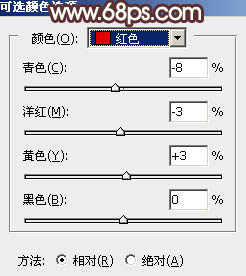
<图26>
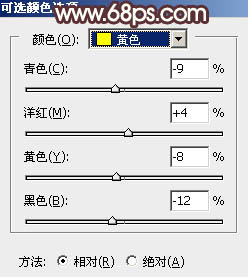
<图27>
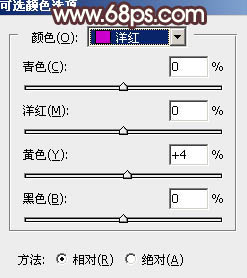
<图28>
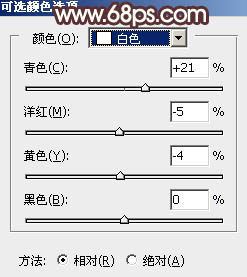
<图29>
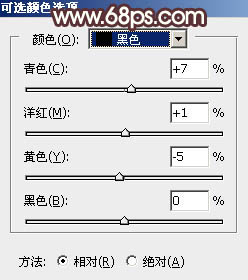
<图30>

<图31>

<图24>
9、按Ctrl + J把当前图层复制一层,增加高光亮度。

<图25>
10、创建可选颜色调整图层,对红、黄、洋红、白,黑进行调整,参数设置如效果图26 - 30,效果如效果图31。这一步给图片增加淡红色。
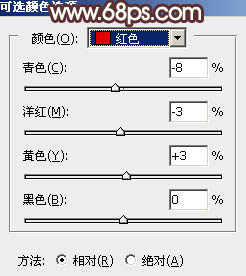
<图26>
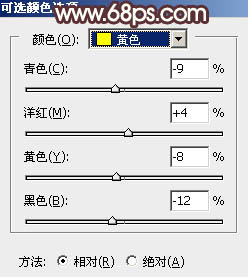
<图27>
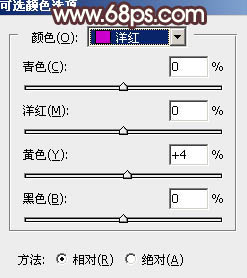
<图28>
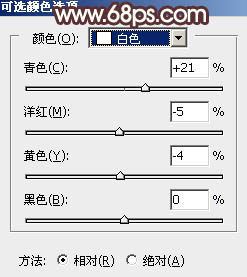
<图29>
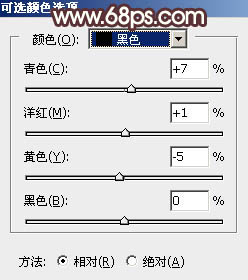
<图30>

<图31>
搜索: 黄褐色 外景
- 上一篇: ps打造暗调冷色外景美女图片
- 下一篇: ps打造唯美的红褐色秋季美女图片
- 最热-照片调色
 激情摇滚乐360
激情摇滚乐360